巧用邮件合并功能批量打印成绩单
WORD邮件合并打印EXCEL数据制作大量奖证、奖状、准考证、成绩单、明信片、信封等个人报表

WORD邮件合并打印EXCEL数据制作大量奖证、奖状、准考证、成绩单、明信片、信封等个人报表3、出现邮件合并向导: WORD邮件合并打印EXCEL数据制作大量奖证、奖状、准考证、成绩单、明信片、信封等个人报表在学校工作,难免会遇到各种证书打印。
有很多证书是同类的,比如运行会的奖证,三好学生等等。
设计思路:建立两个文件一个Excel电子表格存放姓名和获奖等次等信息,一个WORD文件作为证书样版调用电子表格中的姓名和获奖信息,保持打印的格式一致~采用的方法:WORD的邮件合并功能实施步骤:1、创建电子表格,因为我的电子表格是从长阳教育网下载的结果公示,已包含了获奖者的姓名、论文题目以及获奖等次等信息,因为要调用,标题以及不规范的非获奖记录行都要删除整理一下如图所示。
选择右边向导中的“信函”复选框,下一步“正在启动文档”----默认的“当前文档”----下一步“选取候选人”----默认“使用现有列表”----下一步:“撰写信件”,到这里一直是下一步,到了这里,要选取数据源了,出来一个浏览窗口。
以上只列出了Sheet1工作表部分名单,在整理过程中要删除空白行或无意义的行,以免出错~以上文件整理好以后以book1为名保存到桌面备用。
2、打开WORD2003文字处理软件(2000版可能有所不一样),在“工具”菜单中选择----“信函与邮件”菜单----“邮件合并”找到桌面上这个备用的电子表格文件,“打开”:点击其他项目插入姓名、论文题目和获奖等次变量:因为我们整理的数据在工作表1中,所以就选择第一个表:选择表1所,我们要打印的数据出来了,“全选”后确定。
这个数据表就可以使用了,下面接着讲如何安排这些数据到WORD中。
4、设计WROD中的格式:接上面,点选数据源以后,继续下一步“撰写邮件”,这时是在WORD中编辑,有的文字是固定的,我选择姓名,点插入,文中就出现了一个带符号的<<姓名>>,“获奖证书”这几个字是固定的,就直接打上去,们可以直接打上去,有的是变化的,比如姓名和论文题目,是要打一张变一个的,就要用到右边的“其他项继续插入<<题目>>、<<获奖等级>>和中间固定的串词:目”插进去。
用邮件合并打印成绩单、奖状(工资单)概要
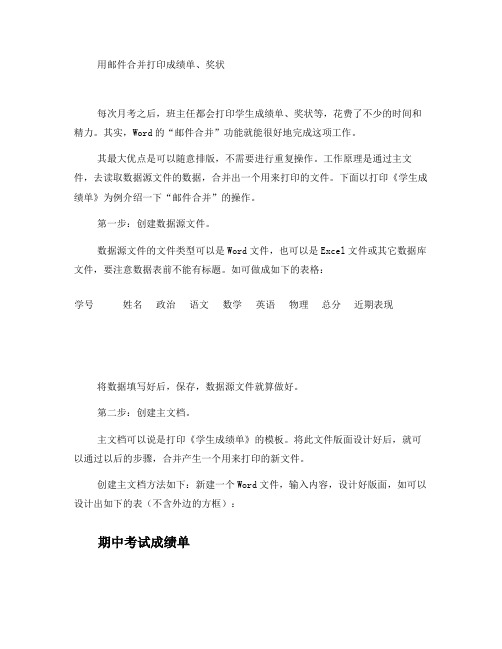
用邮件合并打印成绩单、奖状每次月考之后,班主任都会打印学生成绩单、奖状等,花费了不少的时间和精力。
其实,Word的“邮件合并”功能就能很好地完成这项工作。
其最大优点是可以随意排版,不需要进行重复操作。
工作原理是通过主文件,去读取数据源文件的数据,合并出一个用来打印的文件。
下面以打印《学生成绩单》为例介绍一下“邮件合并”的操作。
第一步:创建数据源文件。
数据源文件的文件类型可以是Word文件,也可以是Excel文件或其它数据库文件,要注意数据表前不能有标题。
如可做成如下的表格:学号姓名政治语文数学英语物理总分近期表现将数据填写好后,保存,数据源文件就算做好。
第二步:创建主文档。
主文档可以说是打印《学生成绩单》的模板。
将此文件版面设计好后,就可以通过以后的步骤,合并产生一个用来打印的新文件。
创建主文档方法如下:新建一个Word文件,输入内容,设计好版面,如可以设计出如下的表(不含外边的方框):期中考试成绩单姓名语文政治数学物理英语总分近期表现当然你可以设计成其它样子,各科目的先后次序也可以不同,或者再添加一些其它内容都可以。
如果好像此表那样比较窄,为免浪费纸张,可以把页面分成两栏,页边距设得小一点。
在表后增加空白行,可使合并后两表之间有一定的距离。
设计好后用鼠标右键单击菜单栏或工具栏,然后在右键菜单中选定“邮件合并”,使邮件合并工具栏显示出来。
接下来是创建主文档的关键工作:1、设置文件类型:单击邮件合并工具中的第一个按键(“设置文档类型”键),如果一页纸要打印几个的,可选择“目录”这一类型,如果打印奖状可选择“信函”这一类型。
2、打开数据源:单击邮件合并工具中的第二个按键(“打开数据源”键),然后在对话框中选定在第一步中创建的数据源文件,最后单击“打开”,如果数据源是Excel文件,还要选定文件中的那一个表。
3、插入域:将光标放在插入域地方,如上表中姓名右边的空格里,单击邮件合并工具中的“插入域”按键,在对话框中选定相应的域,如“姓名”,然后点“插入”键。
如何使用WORD的邮件合并功能分别打印学生的成绩单
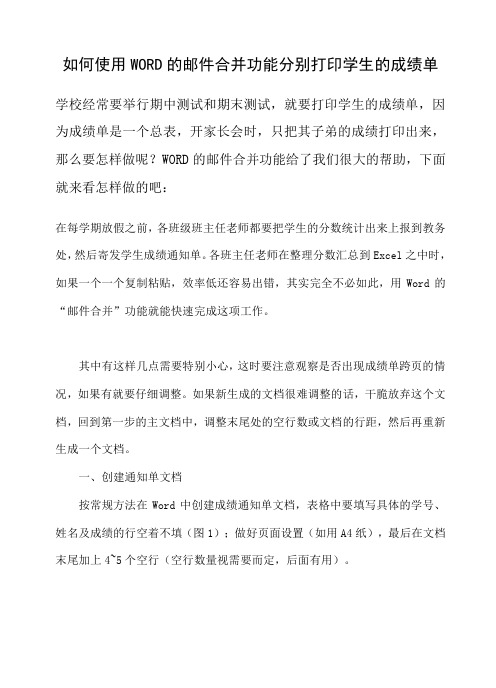
如何使用WORD的邮件合并功能分别打印学生的成绩单学校经常要举行期中测试和期末测试,就要打印学生的成绩单,因为成绩单是一个总表,开家长会时,只把其子弟的成绩打印出来,那么要怎样做呢?WORD的邮件合并功能给了我们很大的帮助,下面就来看怎样做的吧:在每学期放假之前,各班级班主任老师都要把学生的分数统计出来上报到教务处,然后寄发学生成绩通知单。
各班主任老师在整理分数汇总到Excel之中时,如果一个一个复制粘贴,效率低还容易出错,其实完全不必如此,用Word的“邮件合并”功能就能快速完成这项工作。
其中有这样几点需要特别小心,这时要注意观察是否出现成绩单跨页的情况,如果有就要仔细调整。
如果新生成的文档很难调整的话,干脆放弃这个文档,回到第一步的主文档中,调整末尾处的空行数或文档的行距,然后再重新生成一个文档。
一、创建通知单文档按常规方法在Word中创建成绩通知单文档,表格中要填写具体的学号、姓名及成绩的行空着不填(图1);做好页面设置(如用A4纸),最后在文档末尾加上4~5个空行(空行数量视需要而定,后面有用)。
图1二、选取Excel数据文件在Word 2002中,单击“工具→信函与邮件→邮件合并向导”,在弹出的向导中选择“信函”,按“下一步”;选择“使用当前文档”,按“下一步”;选择“使用现有列表”,按“下一步”,即可看到“选取数据源”对话框。
因为学生成绩都已经预先整理汇总到Excel工作表中了(图2),所以只要在此对话框中找到这个Excel数据文件并打开它,然后按照提示步骤操作即可。
图2三、插入域回到主文档中,在表格中要填写具体的学号、姓名及成绩的位置上插入域。
具体步骤是:单击“邮件合并”工具栏上的“插入域”按钮,弹出“插入合并域”对话框,所有可用的域都一目了然,然后在表格中一一对应地插入这些域即可(图3)。
图3 四、合并到新文档接着,单击工具栏上的“合并到新文档”按钮,在弹出的对话框中选择“全部”,再按“确定”,生成一个新文档。
(最新)用邮件合并实现批量打印

(最新)⽤邮件合并实现批量打印利⽤邮件合并功能,通过以Excel⽂件作为数据源,批量⽣成word⽂档,⽐如批量制作信封、贺卡等。
其中OFFICE版本为2003版,操作系统为XP。
如操作系统和软件版本为其他版本,均可参考此法予以实现,⼤同⼩异。
实现的⽅法有两种,其中第⼀种⽅法更好、更简单(⼤家别看我写的很多,操作起来其实⾮常简单,1分钟就可以搞定!)。
⽅法⼀、Microsoft Office邮件合并——打印录取通知书操作⽅法:第⼀步:准备数据源这个数据源可以是Excel⼯作表也可以是Access⽂件,也可以是MS SQL Server 数据库。
⼀⾔蔽之:只要能够被SQL语句操作控制的数据皆可作为数据源。
因为邮件合并说⽩了就是⼀个数据查询和显⽰的⼯作。
这⾥,我以Excel为例。
下图是⼀个Excel⼯作表⽂件"DataSource",⾥⾯有⼀个⼯作簿"录取通知书",⼯作簿⾥⾯有三条数据记录,我们的任务就是把这三条记录按照指定的模板打印成录取通知书。
图⼀第⼆步:准备模板模板⽂件就是即将输出的界⾯模板,这⾥我以Word⽂档为例。
下图是⼀个模板⽂件"Template",就是录取通知书的⼤致样⼦(⼤标题和序列号我就省了啊)。
图⼆第三步:邮件合并打开模板⽂件template.doc,从"⼯具"菜单中依次选择"信函和邮件" >> "显⽰邮件合并⼯具栏",完毕之后⼯具栏上会多出⼀栏,就是邮件合并⼯具栏,如图,红⾊矩形框中的就是邮件合并⼯具栏。
图三下⾯,step by step,follow me:1.设置数据源点击邮件合并⼯具栏上"设置数据源"的按钮(图三中第⼆个)(有些软件上的是“打开数据源”),选择"DataSource.xls"⽂件,单击打开,然后会再弹出⼀个"选择表格"的窗⼝,要求指定使⽤哪个⼯作簿,因为只有⼀个⼯作簿"录取通知书",直接点击确定,完成数据源设置。
利用word邮件列表功能批量制作学生成绩通知书

2012.No19 0任务一 建立班级学生成绩表步骤1 新建Word文档,设置页面格式纸张方向为“横向”,以“学生成绩表.doc”命名保存该文档。
步骤2 插入表格并录入表格数据。
首先,插入一个“根据内容调整表格”的8行10列的表格,如图1-1。
其次,如图1-2,输入表格数据。
任务二 成绩排名步骤1 计算平均分。
首先,将光标定位到h2单元格内。
其次,单击“表格”→“公式”命令,弹出公式对话框,按照图1-3进行设置。
最后,按照同样的方法,将剩下学生的平均分计算出来。
步骤2 计算总分。
按照计算平均分方法,将AVERAGE函数替换为SUM函数,将每个学生的总分计算出来。
步骤3 数据排序。
首先,选定总分这一列的数据。
其次,单击“表格”→“排序”命令,在弹出对话框中做如图1-4设置。
最后,将排序后的数据,在班级排名这一列中从上至下,依次输入“第1名”到“第7名”,保存。
利用word邮件列表功能批量制作学生成绩通知书杨 娟(重庆市商务高级技工学校)步骤4 表格加边框和底纹。
首先,选定表格。
其次,单击“格式”→“边框和底纹”命令,在弹出对话框中做如图1-5设置。
再次,对表格中的个别列调整列宽。
最后,保存“学生成绩表.doc”文件。
任务三 制作通知书的内容及格式新建Word文档,输入如图1-6所示内容,以“学生成绩通知书 格式.doc”命名保存该文档。
任务四 批量生成学生成绩通知书步骤1 打开“学生成绩通知书 格式.doc”文档(该文档的内容是所有学生通知书中所共有的内容)。
将光标定位到文档的末尾。
步骤2 选择“工具”→“信函与邮件”→“邮件合并”命令,在word窗口的右边弹出如图1-7窗口,按图中内容进行选择2012.No19 1和设置。
步骤3 按图中内容进行选择和设置,点击下方的“下一步:正在启动文档”后,邮件合并窗口变为如图1-8所示。
步骤4 按图中内容进行选择和设置,点击下方的“下一步:选取收件人”后,邮件合并窗口变为如图1-9所示。
Word 邮件合并应用(制作成绩单)——操作教程

Word 邮件合并应用——制作成绩单在实际工作中,学校经常会遇到批量制作成绩单、准考证、录取通知书的情况;而企业也经常遇到给众多客户发送会议信函、新年贺卡的情况。
这些工作都具有工作量大、重复率高的特点,既容易出错,又枯燥乏味,有什么解决办法呢?在Word中利用“邮件合并”功能就可以巧妙、轻松、快速地加以解决。
1、建立主文档——设计“成绩单”在Word中,制作一张如图1所示的没有具体数据的“成绩单”(模板),完成后保存在D盘“邮件合并”文件夹中,同时把作为后台数据库的Excel数据表文件“各科成绩(素材).xls ”也保存在这个文件夹中。
图1——“成绩单”(模板)设计好的成绩单(模板)必须处于打开状态,不能关闭。
2、打开数据源打开数据源“各科成绩”(素材).xls ”,作为“邮件合并”的后台数据库,操作步骤如下:(1)在菜单栏中选择“视图”→“工具栏”→“邮件合并”,打开“邮件合并”工具栏,如图2所示。
此时“邮件合并”工具栏上只有前两个按钮是可用的,其他按钮均暂时不可用,原因是数据源尚未打开。
“邮件合并”工具栏图2 ——“邮件合并”工具栏(2)单击“邮件合并”工具栏上的“打开数据源”按钮,找到并打开数据表“各科成绩(素材).xls”打开后出现一个“选择表格”对话框。
如图3所示。
图3——“选择表格”对话框(3)在对话框中选择第一项“成绩汇总表”,单击“确定”按钮,此时数据源“成绩汇总表”被打开,“邮件合并”工具栏上的大部分按钮也被激活。
3、在“成绩单”中插入数据域在已经打开的“成绩单”(模板)中插入数据源的合并域,操作步骤如下:(1)插入点放在“成绩单”(模板)的“学号:”后面,单击“邮件合并”工具栏上的“插入域”按钮,打开“插入合并域”对话框,如图4所示。
图4——“插入合并域”对话框(2)在“域”列表框中选择“学号”项,单击“插入”按钮,此时在“成绩单”(模板)的“学号:”后面就会插入域“《学号》”。
妙用WORD邮件合并功能批量打印
妙用Word邮件合并功能批量打印
——郎学宗收集整理
对于教师朋友来说,是否有一种方法,可以自动从Excel成绩表中复制成绩,自动填写到Word 的家长通知书中?其实用Word2003的“邮件合并”就可以解决这个问题。
现在将做法与大家共享:
邮件合并可分为四个步骤:
1.建立主文档也就是说本文中的家长通知书,编辑好它的格式,即使在表格前后加入一些文字也没关系。
2.建立或确定数据源说白了就是确定有没有做好相应的Excel成绩单。
以上两步都算是准备工作,现在我们将进入关键一步!
3.将前面两个文件分别打开,然后在主文档也就是“家长通知书”中,告诉Word2003,要在表格中插入Excel成绩单里的数据。
说到这儿,是最关键的,我们将分4个小段完成:
(1)、首先使用“邮件合并”,单击“工具”菜单的“邮件合并”(如图1),而后可出现“邮件合并向导”。
(2)、按默认单击“下一步”,选择“使用现有列表”再单击“浏览”,在出现的“选取数据源”对话框中,找到我们第二步做好的那个成绩单并选中,单击“打开”。
Word文档的批量打印和邮件合并
Word文档的批量打印和邮件合并在日常的办公工作中,我们经常会遇到需要处理大量相似文档的情况,比如批量打印合同、邀请函、成绩单等等。
如果逐个打开文档进行打印,不仅费时费力,还容易出错。
同样,当需要向众多收件人发送个性化的邮件时,手动一封一封地发送也是效率低下的。
这时候,Word 文档的批量打印和邮件合并功能就派上了大用场。
批量打印,顾名思义,就是一次性打印多个文档,而无需逐个操作。
想象一下,您是一家公司的行政人员,需要为公司的一百名员工打印工资条。
如果没有批量打印功能,您可能需要逐个打开每个工资条文档,然后点击打印,这将是一项极其繁琐且耗时的工作。
但有了批量打印,您只需要进行一些简单的设置,就能让电脑自动完成所有的打印任务,节省了大量的时间和精力。
那么,如何实现 Word 文档的批量打印呢?首先,我们需要将要打印的文档放在一个文件夹中。
然后,在 Word 中点击“文件”菜单,选择“打开”,在弹出的对话框中选择“文件夹”选项,找到存放文档的文件夹并选中它。
接下来,在对话框的右下角,勾选“打开所有文件”,这样文件夹中的所有文档就会被一次性打开。
最后,按下“Ctrl +P”快捷键调出打印对话框,设置好打印参数,如打印机、纸张大小、打印份数等,然后点击“确定”,Word 就会自动依次打印所有打开的文档。
邮件合并则是一种更强大的功能,它可以将一个主文档与一个数据源(如 Excel 表格)结合起来,生成一系列个性化的邮件或文档。
比如说,您是一所学校的老师,需要给每个学生的家长发送一份成绩报告。
通过邮件合并,您可以将成绩报告的模板作为主文档,将学生的姓名、成绩等信息存储在 Excel 表格中作为数据源。
然后,Word 会自动从数据源中提取信息,并将其插入到主文档的相应位置,生成每个学生的个性化成绩报告,并可以通过电子邮件发送给家长。
下面我们来详细了解一下邮件合并的操作步骤。
首先,准备好主文档和数据源。
主文档是包含固定内容和占位符(如“亲爱的姓名”)的Word 文档,数据源则是包含个性化信息(如学生姓名、成绩等)的Excel 表格。
妙用Word邮件合并打印成绩通知单
妙用Word邮件合并打印成绩通知单一分钟就可将一千多学生的成绩汇总、排名,尤其是排名功能,可以排出每个学生的总分及各科成绩在班上和全年级的名次。
不足的是,它的打印功能不太强大,学生的成绩通知单只能打印成一行,因此很长,必须用8K纸,这样就只能用针式打印机打印。
打完一个学生的成绩后就要强行换纸,也就是每页纸只能打一个学生的成绩。
每次要花费近2000张纸,整个打印过程要花20多个小时,中途还不能断电或死机。
针对这种情况,笔者想出了个好办法。
首先将CSC校长办公系统的数据输出转为Excel文件,如“高一.xls”、“高二文科.xls”、“高二理科.xls”等,接着使用Word2000的“邮件合并”功能把数据调入到Word文档中,这样就便于排版和打印了。
第一步,在Word2000中制作成绩通知单基本式样。
使用A4纸,尽量缩小页边距,先做出一个通知单表格,为使每个年级都能使用,共设置了九个学科的成绩表格。
为了方便裁剪,在通知单的最后一行输入两个“+”号并设为分散对齐。
调整表格大小,目的是使每页纸能排放四个学生的成绩通知单。
最后将文档存为“成绩单_基本式样.doc”(图1)。
第二步,进行邮件合并。
打开“成绩单_基本式样.doc” ,另存为“成绩单_基本式样_高二文科.doc”(以高二文科为例,下同)。
选择“工具—邮件合并”,出现对话框。
合并分三步进行:⒈“创建”→“分类”→“活动窗口”;⒉“获取数据”→“打开数据源”→选择文件“高二文科.xls”;⒊“合并”→“编辑主文档”。
合并成功后,在Word界面会出现一个邮件合并的工具条,此时,“成绩单_基本式样_高二文科.doc”与“高二文科.xls”两个文件关联在一起了。
第三步,在成绩通知单表格中调入数据。
在表格中,点击“插入合并域”(图2),在出现的域列表中选择对应的项目,依次进行。
点击工具栏上的“《ABC》”图标,可以查看到实际调入的数据。
将页面上的内容复制并粘贴三次,这样,一个页面上共有4个学生的成绩单。
利用邮件合并实现成绩统计
总分和平均分是班级之间成绩分析的主要依据,借助SUM函数和AVERAGE函数就可以轻松实现。
SUM是返回单元格区域中所有数值之各。选中C40单元格,输入公式“=SUM(C3:C37)”,计算出语文总成绩。
AVERAGE用于计算平均数。选中C41单元格,输入公式“=AVERAGE(C3:C37)”,计算出语文成绩平均分。
同时选中E3和F3单元格,向下自动填充到37,统计出所有学生的总分和名次。
至此,成绩统计表制作基本完成,把学生的成绩填入到表格中试试看,很方便吧。
最后一项工作就是寄发学生成绩通知单,包括假期安排。学生的成绩已经整理汇总到Excel工作表中了,我们可以利用Word的“邮件合并”功能快速完成这项工作。
九、插入域
现在应该在表格突出的学号、姓名及成绩的位置插入域了。步骤如下:打开“邮件合并”对话框,可用的域都显示出来。此时看到的域“F1~F6”分别对应学生成绩表的“学号~名次”项,在表格的对应位置插入域即可。即学号位置插入F1,姓名位置插入F2,以此类推。
十、合并到新文档
一、建立成绩表
启动Excel,输入需要的文字信息,假如学生人数为35,所以3-37行留出输入学生成绩。如图3所,可以对成绩排序查找最高分与最低分。不过,如果学科较多,反复排序也很麻烦,而且排序会影响数据的位置。这里我们使用“MAX”和“MIN
"函数:
MAX是返回数据区域的最大数值。在C38单元格中,输入“=MAX(C3:C37)”,可以显示出C3至C37单元格35个数据的最大值,也就是语文成绩的最高分。
MIN是返回数据区域的最小数值。在C39单元格中,输入“=MIN(C3:C37)”,可以显示出语文的最低分。
- 1、下载文档前请自行甄别文档内容的完整性,平台不提供额外的编辑、内容补充、找答案等附加服务。
- 2、"仅部分预览"的文档,不可在线预览部分如存在完整性等问题,可反馈申请退款(可完整预览的文档不适用该条件!)。
- 3、如文档侵犯您的权益,请联系客服反馈,我们会尽快为您处理(人工客服工作时间:9:00-18:30)。
巧用邮件合并功能批量打印成绩单
每到期中期末处理学习成绩单是件令人头疼的事,既要准确又要快捷。
如何能利用我们熟悉的办公软件完成这个工作呢?下面我们将给大家介绍如何利用Word 和Excel 这两个软件
解决这个问题。
一、建立学生成绩数据
要将学生的成绩录入到Excel中,保存为“成绩数据.xls”如图1所示:
图1
录入学生的各门学科的成绩,通讯地址以及邮政编码以及其他相关信息。
除了学科成绩,其他信息以后可以继续使用,邮编和通讯地址可以在打印邮寄学生成绩信封的时候使用。
二、设计学生成绩单样式
打开word 设计学生成绩单样式(如图2):
图2
保存为“学生成绩通知单模板.doc”。
三、批量生产学生成绩单
现在我们就要开始批量生产学生成绩单了。
在工具菜单下单际“信函与邮件”菜单,在展开的菜单中选择“邮件合并”。
合并过程分几步进行:
第一步,选择文档类型。
Word提供了“信函”、“电子邮件”、“信封”、“标签”、“目录”五种文档类型。
这里我们选择“信函”类型。
第二步,选择开始文档。
可以选择“使用当前文档”,“从现有文档开始”和“从模板开始”。
这里我们选择“使用当前文档”。
第三步,选择收件人。
“选择收件人”中的收件人这里是指待处理的学生成绩数据。
点击“浏览”选择前面建立的“成绩数据.xls”文件。
出现如下的对话框,选择你的数据所在的表,这里选择sheet1$(如图3),单击“确定”按钮。
图3
出现图4所示的邮件合并收件人对话框
图4
(在这个对话框中可以对数据进行选择、筛选等工作。
)
四、填空。
选择“其他项目”弹出如图5所示的对话框
图5
分别在适当的位置插入合并域,进行填空就可以了。
如图6
图6
打开“工具”菜单,选择“选择信函与邮件”中的“显示邮件合并工具栏”。
显示如图7
图7
单击按钮,可以预览当前记录的数据。
五、完成合并,大功告成!
“编辑个人信函”合并到新文档选择要合并的范围,单击确定就可以在合并的新文档中看到所有学生的成绩单了。
如图8
图8
如果要邮寄给学生的话,可以邮件合并功能中的信封文档类型,依据信封的大小进行设计。
如果有兴趣的话,不妨试一试。
